windows10没有移动热点选项 解决win10无法设置移动热点的方法
更新时间:2024-02-05 10:05:07作者:yang
随着科技的发展,移动热点已经成为我们生活中必不可少的一部分,有时我们可能会遇到一些问题,例如在Windows 10操作系统中无法找到移动热点选项。这个问题可能会给我们的生活和工作带来一些不便。不过幸运的是我们可以通过一些简单的方法来解决这个问题,让我们能够轻松地设置和使用移动热点功能。接下来我将会介绍一些解决Windows 10无法设置移动热点的方法,帮助大家解决这个问题。
具体方法:
1.右键点击桌面“此电脑”——“管理”,打开“计算机管理”。
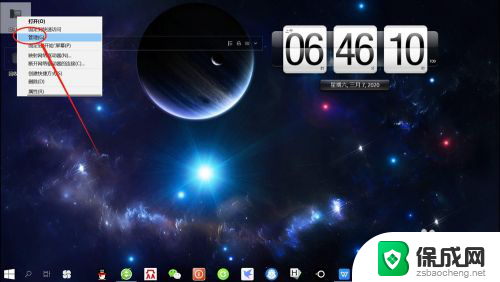
2.在“计算机管理”页面,点击“设备管理器” ,展开“设备管理器”。
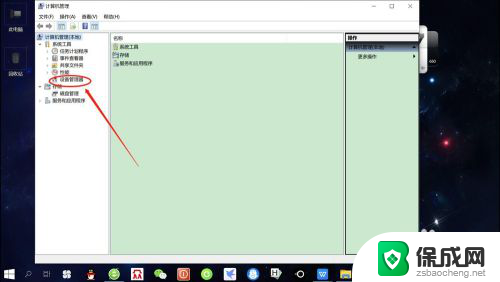
3.接着,点击“查看”——“显示隐藏的设备”,如下图所示。
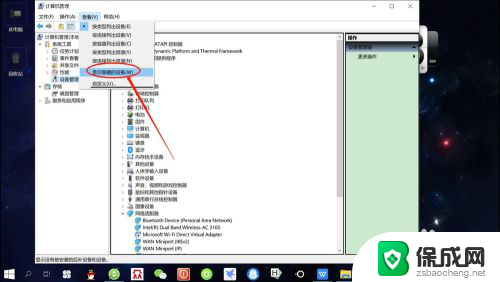
4.然后, 在网络适配器中找到“Microsoft Wi-Fi Direct Virtual Adapter”,右键点击该适配器——“启用”,如下图所示。
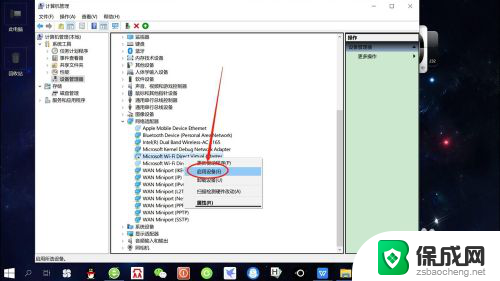
5.最后,再次点击“移动热点”开关,可以看到可以开启“移动热点”了,如下图所示。
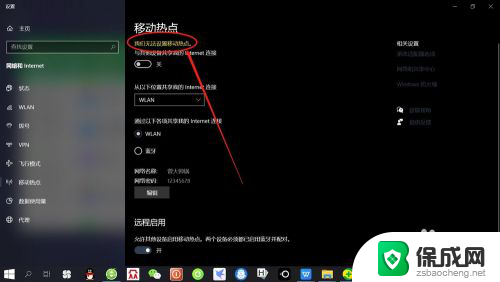
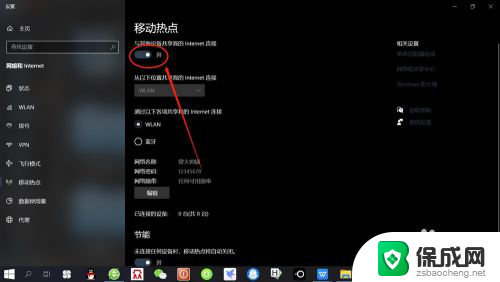
以上就是Windows 10没有移动热点选项的全部内容,如果你遇到了这个问题,可以尝试按照以上方法解决,希望对大家有所帮助。
windows10没有移动热点选项 解决win10无法设置移动热点的方法相关教程
-
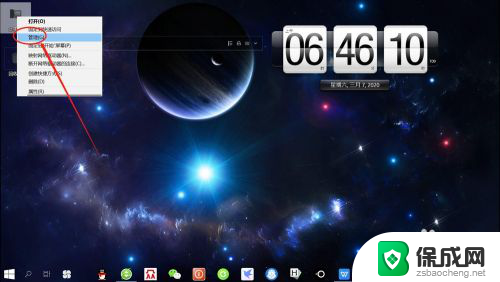 window10无法设置移动热点 如何解决win10无法设置移动热点问题
window10无法设置移动热点 如何解决win10无法设置移动热点问题2023-12-25
-
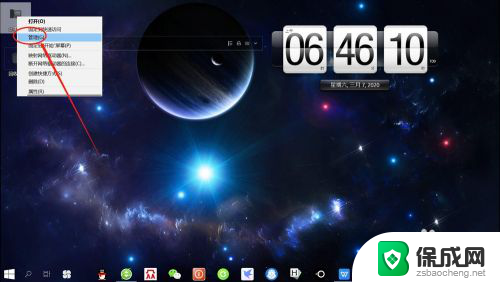 笔记本电脑移动热点开启不了 Win10无法设置移动热点怎么办
笔记本电脑移动热点开启不了 Win10无法设置移动热点怎么办2024-05-21
-
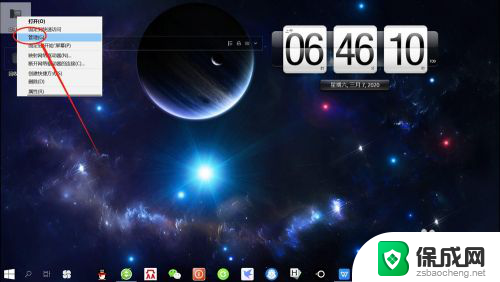 台式电脑移动热点打不开 Win10无法设置移动热点怎么办
台式电脑移动热点打不开 Win10无法设置移动热点怎么办2024-04-24
-
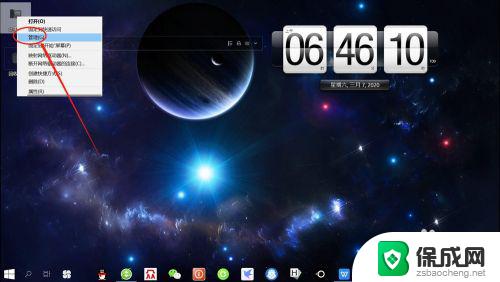 电脑我们无法设置移动热点 如何解决win10无法设置移动热点的问题
电脑我们无法设置移动热点 如何解决win10无法设置移动热点的问题2023-10-11
-
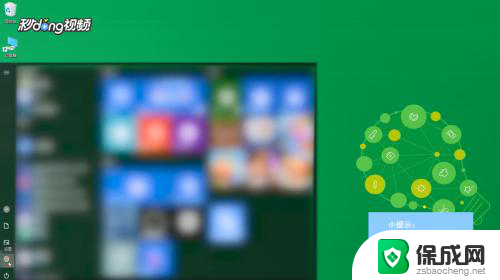 win10 开热点 Win10系统如何设置移动热点
win10 开热点 Win10系统如何设置移动热点2023-12-23
-
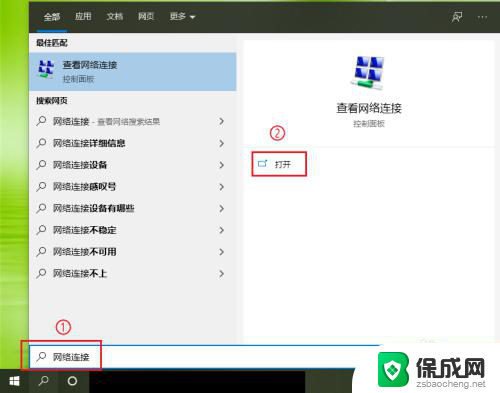 热点一开就自动关闭 Win10开启热点后自动关闭的解决方法
热点一开就自动关闭 Win10开启热点后自动关闭的解决方法2024-07-20
- win10移动热点不稳定 热点不稳定怎么应对
- 为啥手机开热点电脑找不到 手机无法搜索到win10电脑创建的移动热点
- win10电脑无法开热点 Win10开启WIFI热点无法识别怎么修复
- windows10 共享wifi热点 win10电脑如何设置成wifi热点
- w10如何关闭杀毒 Windows10系统如何关闭自带杀毒软件
- 怎样查看windows激活状态 win10系统激活状态查看步骤
- win10鼠标单击变双击了 win10系统鼠标单击变双击原因
- window10驱动更新 笔记本电脑怎么查看和更新驱动
- 如何看windows是否激活 如何确认Win10是否已激活
- win10 打印图片 Windows 10 照片打印技巧
win10系统教程推荐
- 1 怎样查看windows激活状态 win10系统激活状态查看步骤
- 2 如何看windows是否激活 如何确认Win10是否已激活
- 3 win10 打印图片 Windows 10 照片打印技巧
- 4 win7的打印机怎么共享给win10 WIN10无法连接WIN7共享打印机解决方法
- 5 windows重启桌面进程 怎么在win10系统中重启桌面
- 6 苹果笔记本win10开不了机 苹果电脑装Win10系统后黑屏无法开机怎么办
- 7 bose耳机连win10 bose耳机连接电脑方法
- 8 win10专业版激活错误代码:0xc004f074 win10教育版激活错误0×c004f074怎么办
- 9 win10如何建立远程桌面连接 win10系统如何进行远程桌面连接
- 10 win10怎么搜索控制面板 win10如何打开控制面板